Bilah tugas Windows adalah area kecil yang berguna di layar Anda yang memungkinkan Anda meluncurkan aplikasi, mengakses pencarian Cortana, melihat waktu, dan dengan cepat masuk ke berbagai opsi pengaturan. Jika Anda tidak menggunakan Taskbar sebanyak itu, Anda dapat menyembunyikan taskbar di Windows 10 dan itu akan memberi ruang bagi jendela aplikasi lain.
Setelah bilah tugas hilang dari layar Anda, semua yang lain aplikasi akan dapat menggunakan ruang yang baru direklamasi di layar Anda. Jika layar komputer Anda lebih kecil, ini akan sangat menguntungkan Anda.
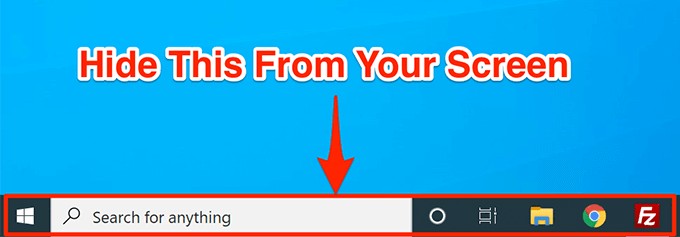
Windows 10 menawarkan opsi untuk menyembunyikan bilah tugas di layar Anda secara otomatis. Bilah tugas tetap tidak terlihat dan hanya muncul saat Anda mengarahkan kursor mouse ke bagian bawah layar Anda.
Cara Menyembunyikan Bilah Tugas di Windows 10
Untuk menyembunyikan bilah tugas di PC Windows 10 Anda, Anda hanya perlu mengaktifkan opsi di aplikasi Pengaturan.





Cara Memperbaiki Bilah Tugas Windows 10 yang Tidak Bersembunyi Secara Otomatis
Ada kalanya Bilah tugas Windows 10 tidak disembunyikan secara otomatis. Itu terus duduk di layar Anda meskipun mengaktifkan opsi untuk menyembunyikannya secara otomatis di aplikasi Pengaturan.
Mungkin ada beberapa alasan mengapa itu terjadi. Mungkin Windows Explorer tidak sepenuhnya disegarkan dan masih menggunakan pengaturan lama? Atau mungkin ada beberapa aplikasi yang membuat bilah tugas tetap hidup di layar Anda?
In_content_1 semua: [300x250] / dfp: [640x360]->Mulai Ulang Proses Windows Explorer
Ketika Anda menemukan taskbar Windows 10 tidak bersembunyi secara otomatis, hal pertama yang harus dilakukan adalah memulai kembali Windows Explorer proses. Dengan cara ini Explorer akan di-refresh dan akan membawa perubahan yang Anda buat pada efek.
Ada dua cara untuk memulai kembali proses Windows Explorer di PC Anda.
Gunakan Perintah Prompt To Restart Windows Explorer
Jika Anda lebih suka menggunakan perintah untuk menyelesaikan sesuatu di komputer Anda, ada perintah untuk membantu Anda me-restart Explorer dari Command Prompt.

taskkill / f / im explorer.exe
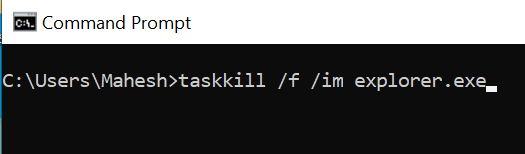
mulai explorer.exe

Gunakan Pengelola Tugas Untuk Memulai Kembali Windows Explorer
Task Manager memungkinkan Anda menemukan aplikasi dan proses yang sedang berjalan di komputer Anda dan memberi Anda opsi untuk mematikannya. Anda dapat menggunakannya untuk memulai kembali proses secara langsung dan itulah yang yang perlu Anda lakukan dengan Windows Explorer proses.


Nonaktifkan Pemberitahuan Untuk Aplikasi Pelakunya di Taskbar
Alasan lain bilah tugas tidak menyembunyikan bilah tugas secara otomatis di PC Windows 10 Anda adalah karena ada aplikasi yang membuatnya tetap berjalan. Saat aplikasi yang duduk di bilah tugas menerima pemberitahuan, ia mencoba menarik perhatian Anda dengan mengembalikan bilah tugas di layar Anda.
Jika Anda tidak menemukan notifikasi dari aplikasi di bilah tugas menjadi dari apa pun yang penting, Anda dapat matikan notifikasi untuk aplikasi tersebut.

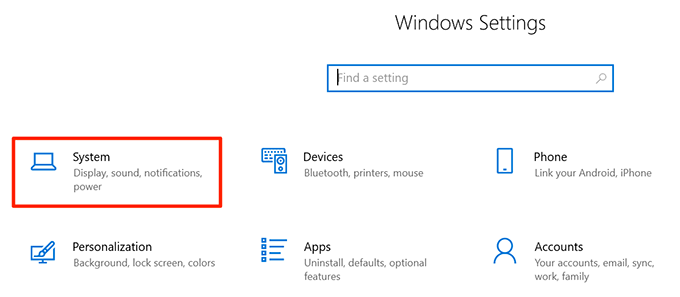


Hapus Aplikasi yang Bermasalah Dari Bilah Tugas
Cara lain untuk memastikan Windows Anda 10 taskbar menyembunyikan secara otomatis untuk hapus aplikasi yang bermasalah darinya. Windows memberi Anda opsi untuk memilih aplikasi apa yang Anda inginkan di bilah tugas di komputer Anda.

Prosedur ini pada dasarnya membuat bilah tugas tidak ada karena menghapus sebagian besar, jika tidak semua, aplikasi dan ikon dari area bilah tugas.
Apakah Anda menggunakan bilah tugas pada PC Anda untuk mengakses aplikasi dan melakukan tugas lain? Jika tidak, pernahkah Anda memikirkan menyingkirkannya dari layar Anda? Beri tahu kami pandangan Anda dalam komentar di bawah.